Отключить быстрый поиск в Firefox 63
В дополнение к классической функции поиска, которая предоставляет панель инструментов поиска после нажатия кнопки Ctrl + F горячая клавиша, версия 63 браузера Firefox включает дополнительную функцию быстрого поиска. Если вас это раздражает, вот как его отключить.

Firefox 63 представляет собой ветвь, построенную с новым двигателем Quantum. Он имеет усовершенствованный пользовательский интерфейс под кодовым названием Photon. Теперь браузер не поддерживает надстройки на основе XUL, поэтому все классические надстройки устарели и несовместимы. Видеть
Рекламное объявление
Должны быть дополнения для Firefox Quantum
Благодаря изменениям, внесенным в движок и пользовательский интерфейс, браузер работает удивительно быстро. Пользовательский интерфейс приложения более отзывчивый, а также запускается заметно быстрее. Движок отображает веб-страницы намного быстрее, чем когда-либо в эпоху Gecko.
В Mozilla Firefox появилась новая функция быстрого поиска. В версии 63 это работает следующим образом.
- нажмите / клавиша, чтобы открыть панель текстового поиска. Он появится в левом нижнем углу окна браузера. Начните вводить текст, чтобы быстро перейти к первой строке, содержащей вводимые вами символы. Нажмите F3, чтобы перейти к следующему матчу. Нажмите F3, чтобы перейти к предыдущей находке.

- нажмите ' клавиша, чтобы открыть панель поиска по ссылкам. Он появится в том же месте, однако будет искать текст, который вы вводите, только в заголовках ссылок.
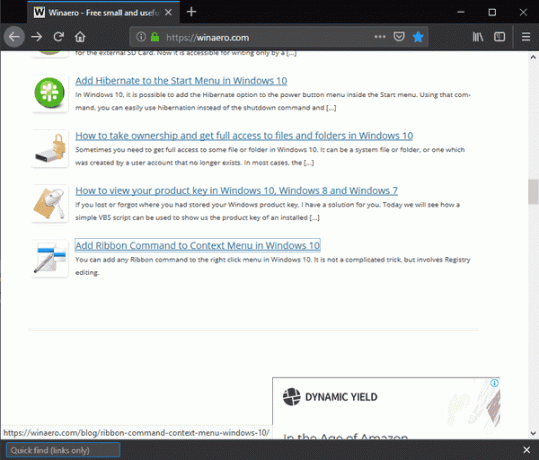
Вот как отключить эти горячие клавиши быстрого поиска.
Отключение быстрого поиска в Firefox 63, сделайте следующее.
- Тип
about: configв адресной строке. Подтвердите, что вы будете осторожны, если появится предупреждающее сообщение.
- Введите следующий текст в поле поиска: accessibility.typeaheadfind.manual.
- Установить
accessibility.typeaheadfind.manualценность дляложный.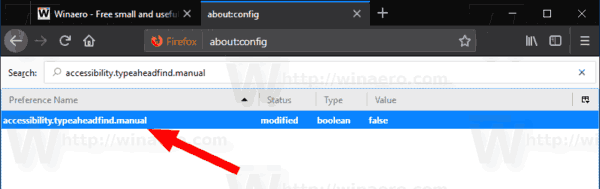
- Горячие клавиши быстрого поиска отключены.
Вот и все.
Возможно, вам будет интересно прочитать следующие статьи о Firefox 63 и 64:
- Отключить диалог новой закладки в Firefox
- Включить поддержку AV1 в Firefox
- Удалите ярлыки поиска по популярным сайтам в Firefox
- Отключить предварительный просмотр эскизов Ctrl + Tab в Firefox
- Отключить обновления в Firefox 63 и выше
- Firefox 63: все, что вам нужно знать
- Вот важные изменения в Firefox 64


